


Você pode criar adesivos personalizados imprimindo suas fotos favoritas em folhas de etiquetas.
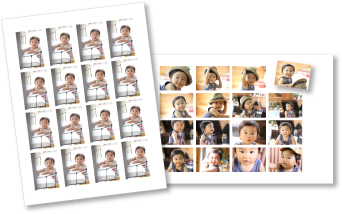
Selecione as imagens a partir das quais você deseja criar etiquetas.
Clique em Etiquetas (Stickers) em Nova Arte (New Art).
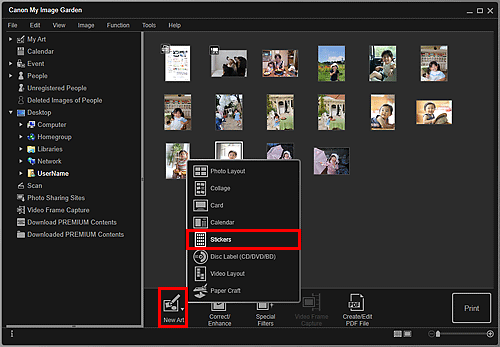
A caixa de diálogo Selecionar Tema (Select Theme) aparece.
Defina o tema, Tamanho do Papel (Paper Size) etc. e, em seguida, clique em OK.
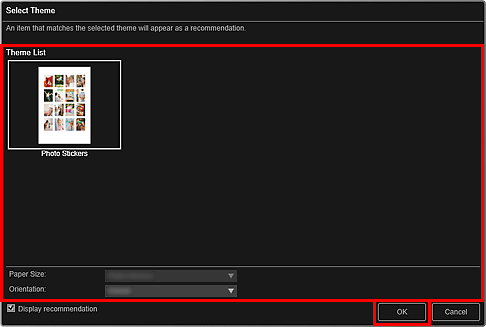
A etiqueta aparece na tela de edição Minha Arte (My Art).
Edite o item de acordo com sua preferência.
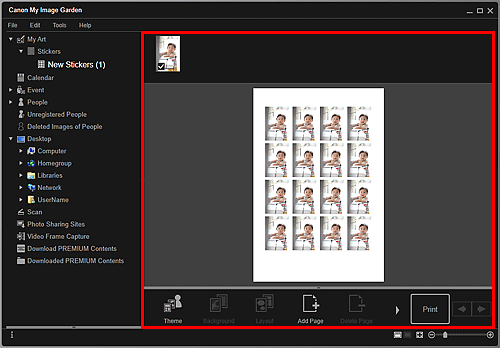
 Nota
NotaNa caixa de diálogo Configurações Avançadas (Advanced Settings) exibida clicando em Avançado... (Advanced...) na parte inferior da tela, você pode definir para usar a mesma imagem em todas as molduras dentro da página ou aplicar o ângulo e o tamanho definidos para uma imagem a todas as cópias da mesma imagem dentro da página. Se Avançado... (Advanced...) não for exibido, clique em  (Rolagem Direita).
(Rolagem Direita).
Em casos em que Identificar pessoas (Identifying people) aparecer em Pessoas Não Registradas (Unregistered People) no Menu Global, o resultado pode não ser como o esperado, uma vez que a posição automática não se aplica a imagens para as quais a análise não foi concluída.
Consulte "Inserindo Imagens" topara trocar imagens posicionadas automaticamente.
Clique em Imprimir (Print) na parte inferior direita da tela.
A caixa de diálogo Configurações de Impressão aparece.
Definir o número de cópias para imprimir, a impressora e o papel a ser usado etc.
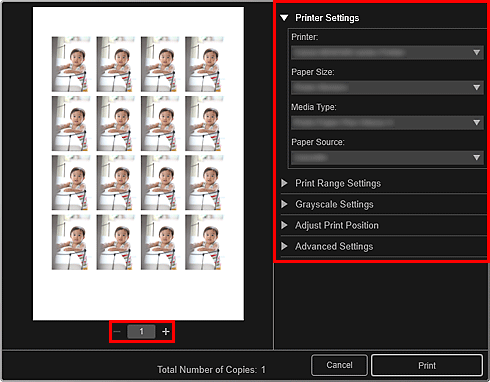
 Nota
NotaConsulte "Caixa de Diálogo Configurações de Impressão" para obter detalhes sobre a caixa de diálogo de configurações de impressão.
Clique em Imprimir (Print).
Topo da página |